20 parasta pelinäytön tallenninta pelin tallentamiseen millä tahansa tietokoneella
Kun haluat jakaa pelin pelaamisen ylpeimmän hetken, mitkä ovat parhaat pelinäytön tallentimet tietokoneilla ja älypuhelimilla? Sisäänrakennetut tallennus- tai toistoominaisuudet pitäisi löytyä joistakin pelisovelluksista. Mutta on joitain rajoituksia, varsinkin kun sinun on tallennettava suuri video korkealaatuisina, lisättävä videokommentteja ja paljon muuta. Lue lisää 20 parhaan videon erinomaisista ominaisuuksista pelin näytön tallentimet ja valitse haluamasi sen mukaan.
Opasluettelo
10 parasta pelinäyttöä PC/Macille 5 parasta online-pelin näytön tallenninta 5 parasta pelinäyttöä Android/iOS:lle10 parasta pelinäyttöä PC/Macille
Top 1: AnyRec Screen Recorder
AnyRec Screen Recorder on all-in-one pelin näytön tallennin Windowsille ja Macille pelivideoiden tallentamiseen tietokoneista ja älypuhelimista. Se tarjoaa pelitilan pelivideoiden tallentamiseen taustalla. Sen avulla voit kaapata näytön videota, järjestelmän ääntä, mikrofonin ääntä ja verkkokameramateriaalia. Lisäksi voit myös säätää videokoodekkia, kehysnopeutta, äänikoodekkia ja muita muita asetuksia.

Tallenna pelinäytön video Windowsista, Macista, Androidista ja iOS:stä pelitilassa
Lisää kommentteja pelin tallenteeseen, mukaan lukien mikrofonin ääni ja verkkokameramateriaali
Säädä tallenteiden videokoodekkia, kehysnopeutta, audiokoodekkia, näytetaajuutta ja muuta
Muokkaa pelivideoita, leikkaa haluamasi osa, nimeä ja tiedostot uudelleen ja jaa ne muiden kanssa
Suojattu lataus
Suojattu lataus
Pelin nauhoittaminen AnyRec Screen Recorderissa
Vaihe 1.Kun olet asentanut AnyRec Screen Recorderin, käynnistä se ja napsauta "Game Recorder" -painiketta. Valitse peliikkuna napsauttamalla alanuolta. Varmista, että peli, jonka haluat tallentaa, on jo auki, jotta ohjelma tunnistaa ikkunan.

Vaihe 2.Ota "Järjestelmäääni"- ja "Mikrofoni"-painikkeet käyttöön tallentaaksesi äänitiedostoja pelivideoita varten. Lisäksi voit myös säätää äänenvoimakkuutta, poistaa äänikohinaa ja parantaa äänenlaatua tallentaessasi pelin kommentteja.

Vaihe 3.Kun kaikki on tehty, napsauta "REC"-painiketta tallentaaksesi pelivideoita. Sen avulla voit lisätä huomautuksia, vesileimoja ja muita muita asetuksia. Kun saat haluamasi tiedostot, voit napsauttaa "Stop"-painiketta tallentaaksesi pelivideot.

Suojattu lataus
Suojattu lataus
Top 2: OBS Studio
yhdeksi parhaista videopelien tallennusohjelmistoista, OBS Studio tarjoaa edistyneitä ominaisuuksia reaaliaikaisen videon ja äänen kaappaamiseen ja sekoittamiseen. Se on avoimen lähdekoodin näytön tallennin, joka toimii hyvin live-streamin kanssa sosiaalisessa verkostossa, kuten Twitchissä. Muuten, siellä on myös a OBS Studio for Mac versio macOS 10.13:lle ja sitä uudemmille käyttäjille.
- Plussat
- Tukee monia käyttöjärjestelmiä, kuten Linux, Windows ja Mac
- Tukee enimmäkseen live-suoratoistoalustoja, kuten YouTube ja Nykiä
- Määritä rajoittamaton määrä kohtauksia useilla mukautetuilla siirtymillä
- Haittoja
- Käyttöliittymä ei ole käyttäjäystävällinen ja vaikea navigoida
- Jotkin edistyneet muokkausominaisuudet puuttuvat videoiden hiomisesta
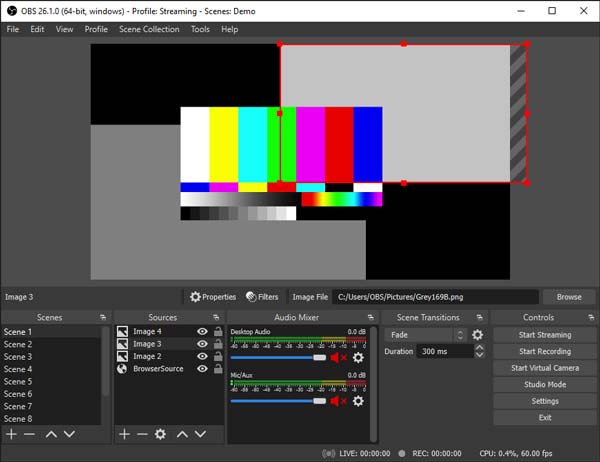
Top 3: Camtasia
Camtasia on toinen edistynyt pelin näytön tallennin, joka vie pelin tallennuksen uudelle tasolle. Tallennusominaisuuksien lisäksi ohjelma tarjoaa myös joitain kattavia videoeditointisuodattimia. Voit lisätä videotehosteita, siirtymiä, tekstiä ja paljon muuta.
- Plussat
- Tarjoa ainutlaatuisia videosuodattimia, mukaan lukien vihreä näyttö taustan poistamiseksi.
- Tallenna koko näyttö, ikkuna, verkkokamera, mikrofoni, järjestelmän ääni jne.
- Lisää muita elementtejä, kuten huomiotekstejä, vierittävää tekstiä ja muita.
- Haittoja
- Kallis pro-versioonsa
- 30 päivän ilmainen kokeilujakso vesileimalla jokaisessa tallenteessa.
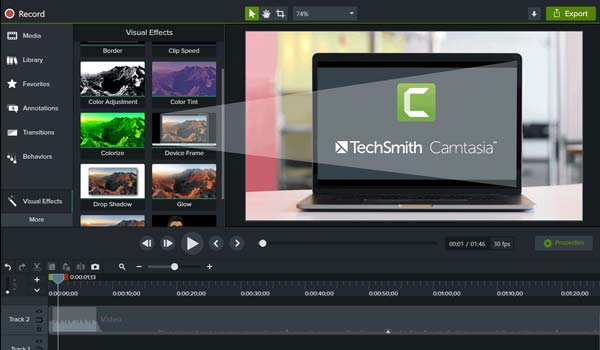
Top 4: Icecream Screen Recorder
Kun sinun on valittava pelin näytön tallennin, jossa on helppokäyttöinen käyttöliittymä ilmaiseksi, Icecream Screen Recorder avulla voit helposti tallentaa ja muokata tallennettua tiedostoa. Sen erityisominaisuuksien avulla voit valita haluamasi alueen ja tallentaa videotiedoston eri muodoissa.
- Plussat
- Tarjoa yksinkertainen ja helppo käyttöliittymä tallenteiden tallentamiseen ja muokkaamiseen.
- Tallenna suoria webinaareja ja suoratoistovideoita ilman rajoituksia.
- Valitse nopeasti tallennusalue käyttämällä viimeksi käytettyä tallennustilaa.
- Haittoja
- Videoiden kuvaamisessa on joitain pieniä ongelmia 4K-resoluutio.
- Tallennusaika on rajoitettu, ellet osta täyttä versiota.
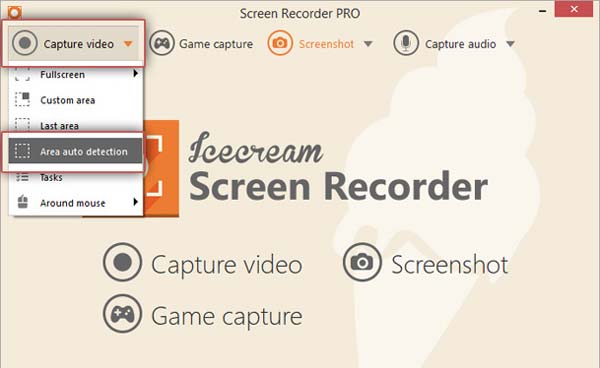
Top 5: TinyTake
TinyTake on ainutlaatuinen ilmainen pelinäytön tallennin PC:lle ja Macille. Sen avulla voit kaapata videoita, tilannekuvia ja lisätä kommentteja. Sen avulla voit tallentaa kaikki näyttötietueesi melko yksinkertaisella käyttöliittymällä navigointia varten. Se tarjoaa muokkaustyökaluja muodoilla, tehosteilla, tekstillä jne.
- Plussat
- Tarjoa mukautettuja pikanäppäimiä pelivideoiden tallentamiseksi helposti.
- Tallenna tallenteet ja jaa ne muiden kanssa julkisten URL-osoitteiden kautta.
- Voit tallentaa ja jakaa pelitallenteita kerralla.
- Haittoja
- Se tarjoaa vain 5 minuutin rajoitetun pelitallenteen.
- Muokkausominaisuudet ovat myös rajoitettuja ilmaisessa versiossa.
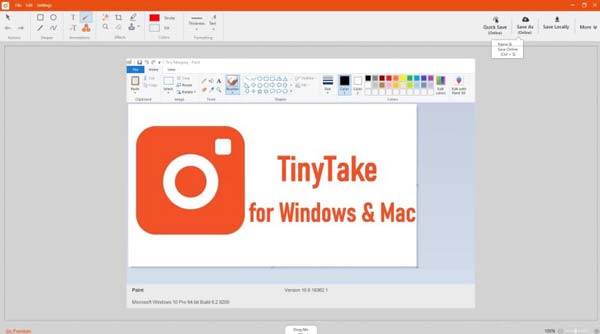
Top 6: Ilmainen kamera (Windows)
Selkeä navigointi, Ilmainen kamera ei anna sinulle mitään hankalaa navigointia. Se auttaa pelaajia näyttämään pelejään helposti ja jakaa ne muiden pelaajien kanssa. Se on ilmainen pelin näytön tallennin Windowsille ilman vesileimaa tai mainoksia.
- Plussat
- Täydellinen ilmainen näytön tallennin ilman rajoituksia.
- Tarjoa työkalu, joka voi poistaa ei-toivotun kohinan videostasi.
- Tallenna videoita ilman tallennuksen tai vesileiman rajoituksia.
- Haittoja
- Tallenteen voi tallentaa vain WMV-muodossa.
- Webcam-tallennusta ei ole saatavilla.
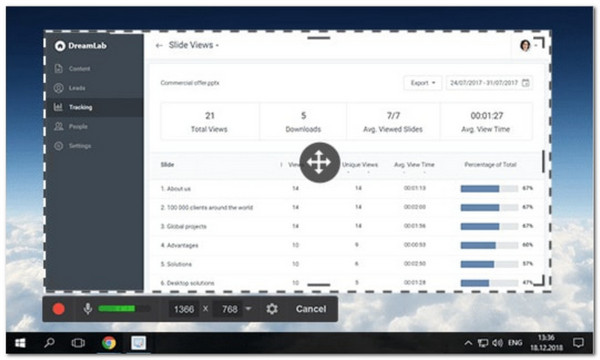
Top 7: QuickTime Player (Mac)
QuickTime on oletuspelin näytön tallennin Mac-tietokoneellesi. Voit muokata ja tallentaa mitä tahansa MacBookissasi näkyvää. Sen avulla voit tehdä diaesityksen videoille ja äänelle. Peilatun iPhonen näyttövideoiden kaappaamiseen on joitain lisäominaisuuksia.
- Plussat
- Tallenna näytöllä olevia toimintoja Macillasi ja tallenna videosi HD-laatuisena.
- Ota käyttöön videosisällön kaappaaminen iPhonesta ja muista iOS-laitteista.
- Se on oletuspelin näytön tallennin Macille ilman ylimääräistä latausta.
- Haittoja
- Tarjoa tallenteeseen rajoitettuja muokkausominaisuuksia ja huomautuksia.
- Sisältää vain perustallennusominaisuudet ilman ajoitusta.
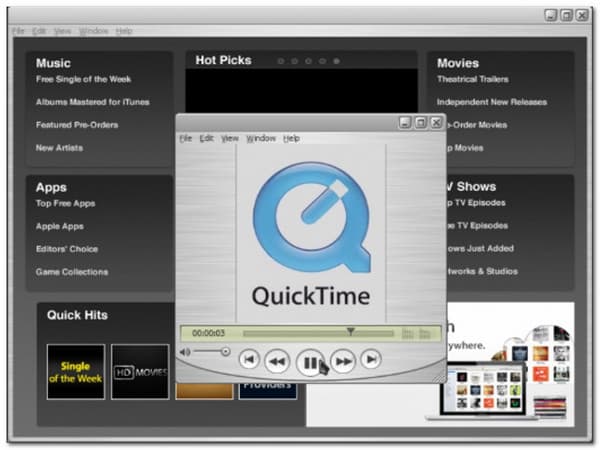
Top 8: Bandicam
Bandicam on täydellinen videopelinäytön tallennin pelien ja työpöytävideoiden tallentamiseen. Se on screencast-työkalu, joka pystyy tallentamaan näytön korkealla laadulla, jonka avulla voit toistaa ääniraidan ja kaapata äänen kokonaan tallennuksen aikana.
- Plussat
- Anna pelin tallennuksen maksimitiedostokoko 3,9 Gt.
- Pystyy tallentamaan pienempää kokoa vaikuttamatta videon laatuun.
- Yhteensopiva hyvin YouTuben, elokuvantekijän ja muiden sosiaalisen median sivustojen kanssa.
- Haittoja
- Tallenna pelivideo enintään 10 minuuttia.
- Ilmaisversiossa on vesileimoja tallennuksiin.
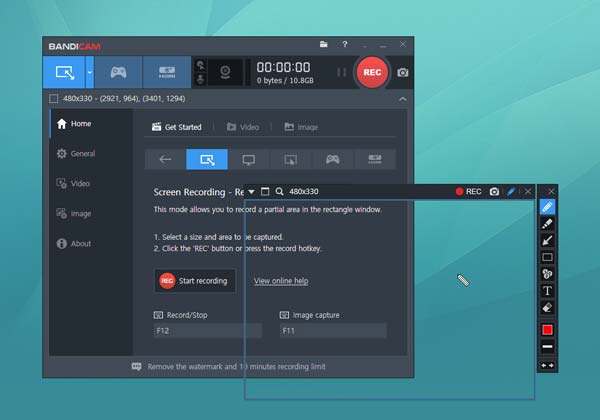
Top 9: Fraps
Fraps Screen Recorder sopii erinomaisesti vertailuun, opetusvideoiden luomiseen, pelivideoiden tallentamiseen ja jopa kuvakaappausten ottamiseen. Tämän erinomaisen videopelinäytön tallentimen avulla voit tallentaa teräväpiirtovideota sosiaalisen median verkkosivustoille.
- Plussat
- Tukee maksimiresoluutiota 7680 × 4800 pelivideoiden tallentamista varten.
- Mukauta videokaappauksen pikanäppäimiä, jotka eroavat pelisi pikanäppäimistä.
- Suorita mukautettuja vertailuarvoja ja mittaa kuvanopeus minkä tahansa kahden pisteen välillä.
- Haittoja
- Bugeja on paljon, koska ohjelmistoa ei ole päivitetty pitkään aikaan.
- Suuri videokoko, joka tarjoaa paljon resursseja pelitiedostoja tallennettaessa.
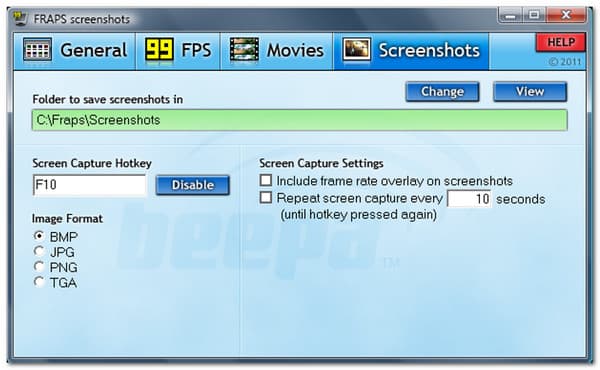
Top 10: VLC Media Player
VLC Media Player on enemmän kuin ilmainen videosoitin. Ilmainen pelinäytön tallennin mahdollistaa myös kaappaa pelivideo VLC:llä Windowsissa ja Macissa. Se tukee useita formaatteja, kuten AAC, MP3, WMA, MP4ja paljon muuta, kun toistat ääntä ja videota.
- Plussat
- Tarjoa pelitallennusta, videon toistoa ja muita tehtäviä.
- Yksinkertainen käyttöliittymä, jolla jopa aloittelijat voivat tallentaa pelivideoita.
- Kaappaa ohjelman online-pelivideot URL-osoitteesta.
- Haittoja
- Sinulla ei ole sisäänrakennettua videoeditoria tallenteiden hiomiseen.
- Ei tue koko näytön kaappaamista.
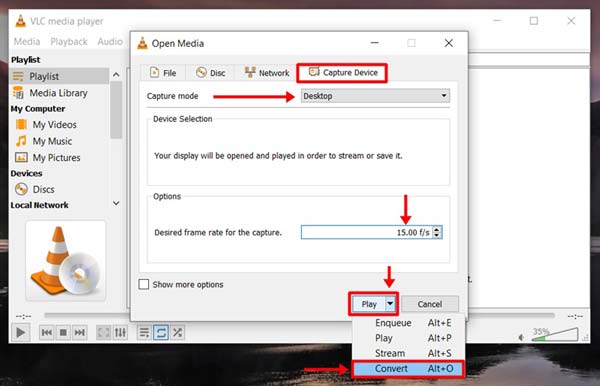
5 parasta online-pelin näytön tallenninta
Top 11: Ilmainen AnyRec Screen Recorder
AnyRec ilmainen näytön tallennin on ilmainen pelinäytön tallennin PC:lle ja Macille, joka ei vaadi monimutkaista asennusta ja jolla ei ole aikarajoitusta. On ominaisuuksia, jotka parantavat näytön tallennusta, mukauttavat kuvakaappausaluetta ja paljon muuta.
- Plussat
- Tallenna pelivideoita ja säädettävä näytön tallennusalue.
- Tarjoa joukko muokkausta ja merkintöjä piirrettäväksi tallennuksen aikana.
- Tallenna sisäiset/ulkoiset äänilähteet ja verkkokameramateriaalia.
- Haittoja
- Päivitä Pro-versio pelitilaan ja aikatauluominaisuuksiin.
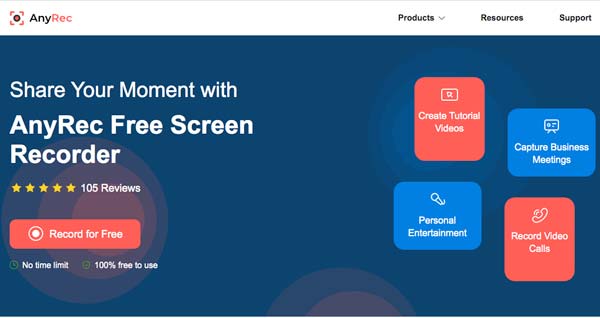
Top 12: ScreenApp Online Screen Recorder
ScreenApp Online Screen Recorder on toinen ilmainen ja yksinkertainen pelin näytön tallennin, joka ei vaadi rekisteröitymistä käyttääkseen sen ominaisuuksia. Siinä on helppo navigointi, jolla voit määrittää tallennusasetukset. Muutamalla napsautuksella voit tallentaa pelisi vaatimuksesi.
- Plussat
- Kuvakaappaa pelivideoita verkossa ilman ohjelmistolaajennusten asentamista.
- Ei menetä edellistä tallennusta, ellet napsauta Uusi tallennus -painiketta.
- Tarjoa useita ja helppoja vaihtoehtoja näytön videon ja äänen tallentamiseen.
- Haittoja
- Anna rajoitettu aika 15 minuuttia ja 1 tunti, jos luot tilin.
- Kaatumisongelmat, kun asennat Chrome-/Opera-/Safari-laajennuksen.
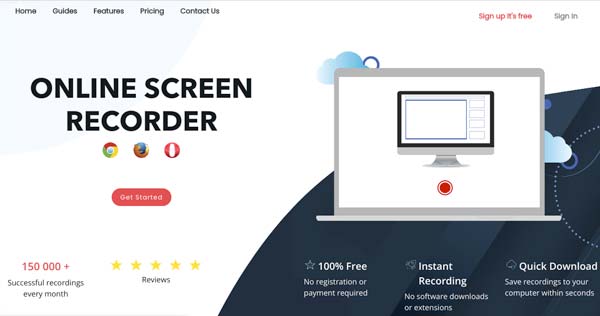
Top 13: RecordCast
RecordCast on all-in-one näytön tallennin ja videoeditori, jonka avulla voit tallentaa videon näytöltä ja muokata videotasi. Voit valita, haluatko käyttää verkkokameraa pelin tallennusprosessin aloittamiseen.
- Plussat
- Työkalun käyttäminen ei vaadi laajennusta.
- Tallenna näyttöä samalla kun tallennat sekä järjestelmän että mikrofonin ääntä.
- Haittoja
- Voit tallentaa vain koko näytön.
- Editointiominaisuudet eivät ole tallentimen käyttöliittymässä.
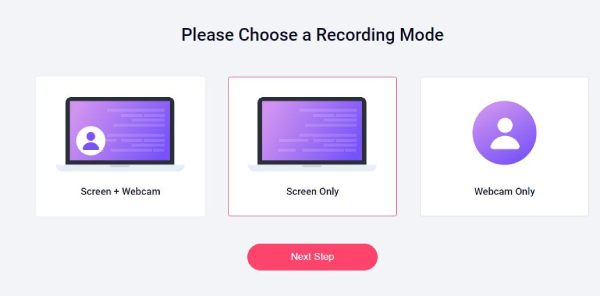
Top 14: ScreenApp.IO
ScreenApp.IO on tehokas ja helppokäyttöinen online-näytön tallennin, jossa on ääni- ja videoyhteenveto-ominaisuudet, jotka auttavat säästämään aikaa. ScreenApp.IO:n avulla voit vaivattomasti tallentaa näytön, litteroida, tehdä yhteenvedon pelivideoista ja tehdä muistiinpanoja kokouksistasi ja työnkulkuistasi tekoälyn avulla jakaaksesi ne tiimillesi.
- Plussat
- Luo yhteenveto videosisällöstä tekoälyn avulla.
- Lisää kommentti tallennettuun sisältöön.
- Jaa videoon tekemäsi muokkaukset muiden kanssa.
- Haittoja
- Sen käyttäminen edellyttää kirjautumista.
- Tuetut muodot ovat suhteellisen rajallisia.

Top 15: Clipchamp
Clipchamp on työkalu, jolla voit tallentaa pelisi web-selaimen web-kameralla ilmaiseksi, ja yksityisyytesi on taattu. Voit mukauttaa ja muokata tallennettua sisältöäsi paremman katselukokemuksen saavuttamiseksi.
- Plussat
- Käsittele vapaasti pelisi ääntä tai videota.
- Monipuolisia muokkausominaisuuksia, kuten tarroja tai ääniraitoja.
- Haittoja
- Tallennusnäyttö on vain satunnainen ominaisuus, joten laatu ei ole korkea.
- Vaatii sisäänkirjautumisen ja joukon käyttöoikeuksia.
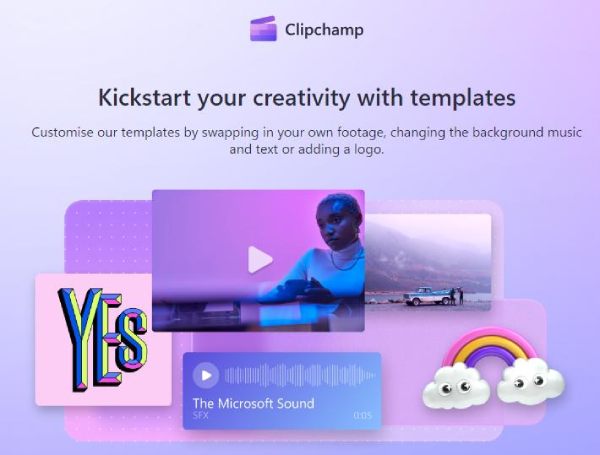
5 parasta pelinäyttöä Android/iOS:lle
Top 16: AZ Screen Recorder
AZ Screen Recorder voit tallentaa ja tallentaa videosi ilman vesileimaa. Se on yksi parhaista ja suosituimmista pelinäytön tallentimista Androidille. On joitain lisäominaisuuksia, kuten rajaus, siirtyminen, päällekkäisen kehyksen poistaminen ja paljon muita.
- Plussat
- Aseta videon resoluutio, kuvanopeus, näytön suunta, bittinopeus jne.
- Mahdollistaa etukameran lisäämisen pelien suoratoistoa tai kommentointia varten.
- Muuta videon kokoa ja lisää taustaääntä, kuten kommentteja.
- Haittoja
- Vie liian paljon aikaa videon muokkaus- ja renderöintiominaisuuksien renderöintiin.
- Se ei toimi hyvin halvempien laitteiden tai suurten pelitiedostojen kanssa.
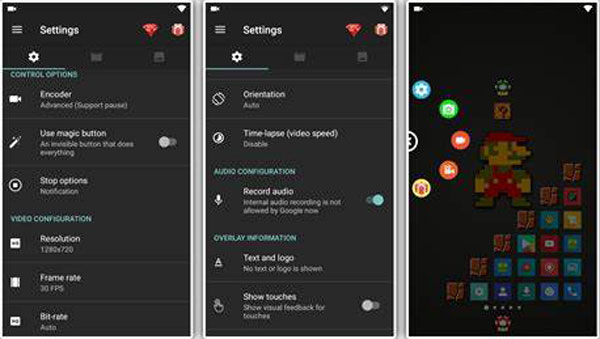
Top 17: Super Screen Recorder
Videopelinäytön tallennussovelluksen erinomaisilla videonmuokkaustyökaluilla voit parantaa ja parantaa sisältöäsi. Näytön tallennus kanssa Super Screen Recorder ei ole aikarajoitusta, joten voit tallentaa pitkän pelin muutamalla napsautuksella.
- Plussat
- Voit lopettaa tallennusprosessin ravistamalla Android-puhelintasi.
- Siinä on kelluva ikkuna näytön tallennuksen pysäyttämiseksi, keskeyttämiseksi tai jatkamiseksi.
- Haittoja
- Tallennuksen aikana saattaa ilmetä ongelmia, kuten viiveitä ja kaatumisia.
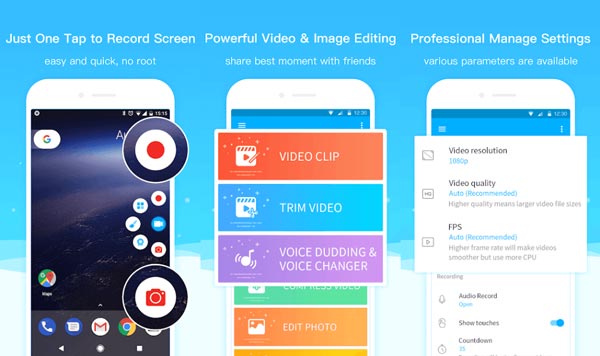
Top 18: iOS Screen Recorder
iOS Screen Recorder on oletuspelin näytön tallennin iPhonelle (iPhone 13/12/11/X...) ja iPadit. Sen toimintoihin kuuluu mahdollisuus kääntää mikrofoni ääntä varten näytön tallennuksen aikana. Se myös tallentaa korkealaatuista videota ja ääntä.
- Plussat
- Se on sisäänrakennettu pelin näytön tallennin iOS-näytön videoiden tallentamiseen.
- Kaappaa mikrofoni ja näytön video alkuperäisellä laadulla.
- Haittoja
- Laatu voi heikentyä, jos tallennustilassasi on paljon tallennettuja videoita.
- Kaikkia pelivideoita ei voi kaapata rajoitusten vuoksi.
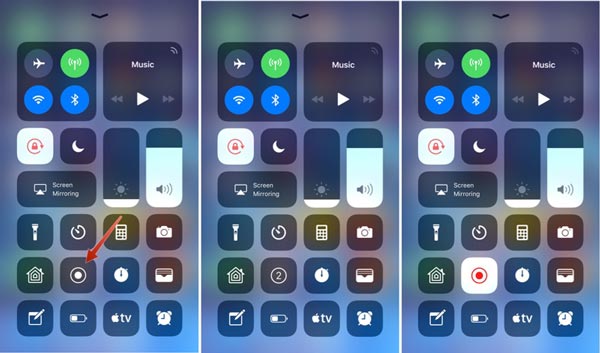
Top 19: Airshou
Pelin näytön tallennin on paras asia laadukkaaseen tarjoiluun ja tämä syy riittää ammattilaisille käyttämään sitä pelatessaan. Airshou jonka on luonut ja kehittänyt Shou TV toimii hämmästyttävän hyvin iOS 18:ssa.
- Plussat
- Voit lisätä stereot tehdäksesi sisällöstäsi ammattimaisempaa.
- Tukee useimpia iOS-malleja, mukaan lukien IPA-tiedostot Windowsille/Macille.
- Haittoja
- Tallenna liian paljon taustamelua pelivideoiden tallentamista varten.
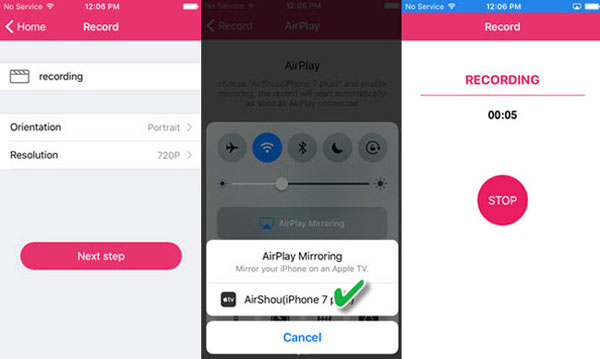
Top 20: ScreenPal
ScreenPal on ilmainen sovellus, joka palvelee peruskuvakaappauksia ja näytön tallennustarpeita. Se tarjoaa samanaikaisen näytön ja kameran tallennuksen, intuitiivisen videoeditorin ja mahdollisuuden sumentaa näytön herkkiä alueita.
- Plussat
- Lisää facecam pelejä tallentaessasi.
- Muokkausominaisuudet tarjotaan.
- Haittoja
- Tallennukseen tarvittavien käyttöoikeuksien määrä.
- Interaktiivinen toimintojärjestelmä ei ole ystävällinen.

Usein kysytyt kysymykset Game Screen Recorderista
-
Mikä on paras resoluutio pelivideoiden tallentamiseen YouTubelle?
Varmista, että tallennuslaitteesi resoluutio on asetettu arvoon 1080P tai 720P. Sinun tulee tallentaa. Tallennus 4K- tai 2K-tarkkuudella voi antaa sinulle korkeimman laadun. Aseta vain kuvasuhteeksi pelin näytön tallentimella 16:9 tai 4:3 YouTuben vaatimusten mukaisesti.
-
Miksi en voi tallentaa pelivideoita iOS Screen Recorderilla?
DRM-suojauksen vuoksi on joitain rajoituksia, varsinkin kun sinun on kaapattava pelivideoita Apple-laitteista. Sen sijaan voit peilata sisällön tietokoneellesi ja käyttää PC-pelin näytön tallenninta.
-
Kuinka tallentaa pelivideoita ilman viivettä?
Kun haluat tallentaa pelivideoita ilman viivettä tai kaatumista, sinun on parempi valita ammattimainen pelin näytön tallennin. Lisäksi voit valita alhaisen resoluution, jos pelitiedostot ovat suuria.
Johtopäätös
Toivomme, että jokin näistä työkaluista voi tarjota sinulle tyytyväisyyden pelin tallennukseen. Muista, että kaikkia näitä pelin näytön tallentimia ei voi ladata PC:lle. Siksi on parempi olla viisas parhaan näytön tallentimen valinnassa, varsinkin kun sitä tarvitset tallentaa Fornite-pelejä ja muita suurikokoisia pelejä. Kun sinun on valittava all-in-one-pelin näytön tallennin sekä tietokoneille että älypuhelimille, AnyRec Screen Recorder on ensimmäinen valinta, jonka voit ottaa huomioon.
Suojattu lataus
Suojattu lataus
Aiheeseen liittyvät artikkelit

AnyRec Screen Recorder
Tallenna, pelaa, voita: Hanki saumaton pelin näytön tallennus.
- Käytä pelinauhuria pelin videon ja äänen tallentamiseen.
- Sisällytä tai sulje pois mikä tahansa ikkuna näytön tallennusta varten.
- Ei viivettä. Toimii hyvin high-end- ja low-end PC:n kanssa.
